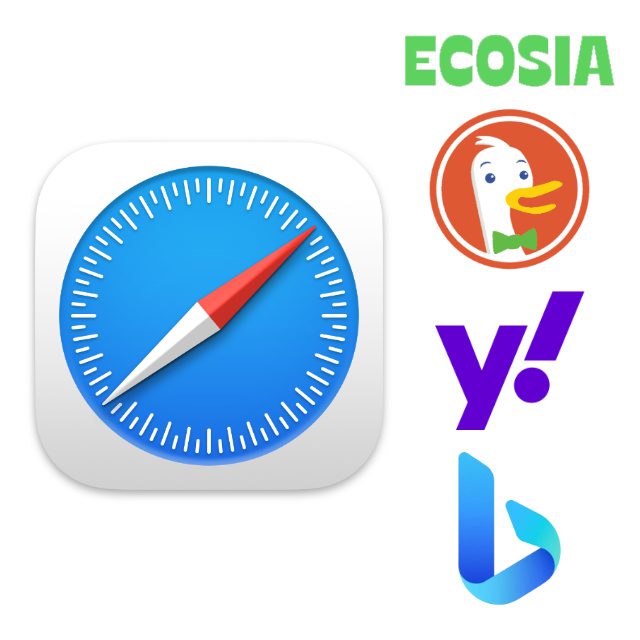Safari bietet am iPhone und iPad verschiedenste Möglichkeiten, um die Web-Nutzung individuell zu gestalten. Dabei soll das Surfen an Apples Mobilgeräten aber auch immer sicherer werden. Und deshalb könnt ihr ab iOS 17 und iPadOS 17 für private Safari-Tabs eine eigene Standard-Suchmaschine festlegen. Falls ihr z. B. in regulären Tabs Google verwendet, aber in privaten Tabs vorsichtiger sein wollt, dann könnt ihr dafür beispielsweise DuckDuckGo festlegen. Aber auch Ecosia, Bing und Yahoo lassen sich einstellen. Mit der folgenden Anleitung lernt ihr, wie ihr die Suchmaschinen für private und reguläre Tabs in Safari am iPhone und iPad festlegt.
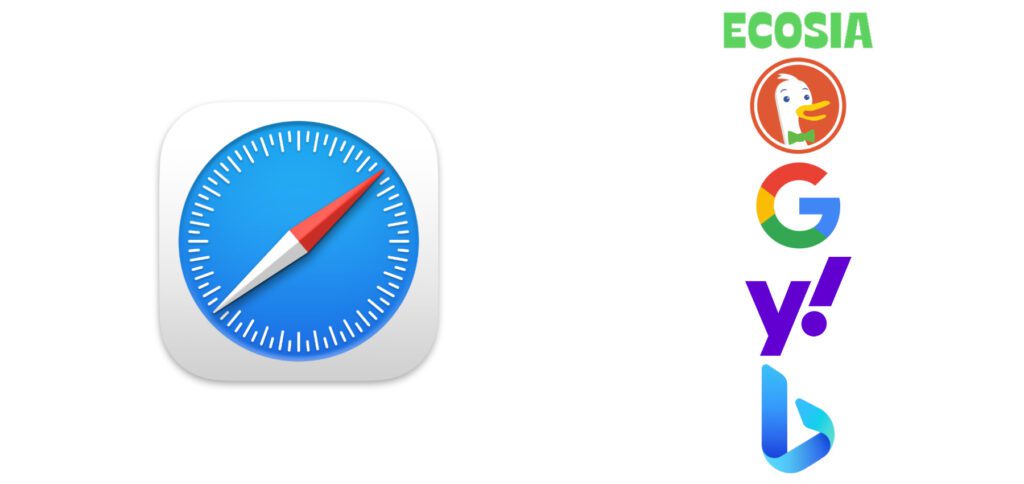
Kapitel in diesem Beitrag:
- 1 Standard-Suchmaschine für privates Surfen an iPhone und iPad
- 2 Standard-Suchmaschine für reguläre Safari-Tabs festlegen
- 3 Noch mehr Schutz: Tracking- und Fingerprinting aus URLs entfernen
- 4 Ähnliche Beiträge
- 5 Was bringt iOS 19 aufs Apple iPhone? (Gerüchteküche)
- 6 iPhone 6s und 2018er Mac mini jetzt auf der „Vintage“-Liste
- 7 PDF Secure: Am iPhone PDFs mit Passwort versehen oder sie davon befreien
- 8 Fenstermanagement und Produktivität: iPadOS 19 soll näher an macOS rücken
- 9 Qi2-Ladegerät mit Lüfter: Perfekt für den Sommer oder kompletter Quatsch?
- 10 Apple Karten im Web – Jetzt auch auf dem iPhone nutzbar
- 11 Mit MagSafe und Qi2: Pitaka Powerbank fürs iPhone ausprobiert
- 12 Anleitung: iPhone Umgebungsmusik-Wiedergabelisten anzeigen und ändern
Standard-Suchmaschine für privates Surfen an iPhone und iPad
In der Safari App selbst sucht ihr vergebens nach den entsprechenden Optionen. Der Weg führt euch mal wieder in die Einstellungen eures mobilen Apple-Geräts. Schaut also auf dem Home-Bildschirm oder in der App-Übersicht nach dem Zahnrad-Symbol und los geht’s:
- Öffnet die Einstellungen an eurem Apple iPhone / iPad
- Scrollt ein Stück nach unten und tippt Safari an
- Unter „Suchen“ wählt ihr „Privates Surfen“-Suchm. aus
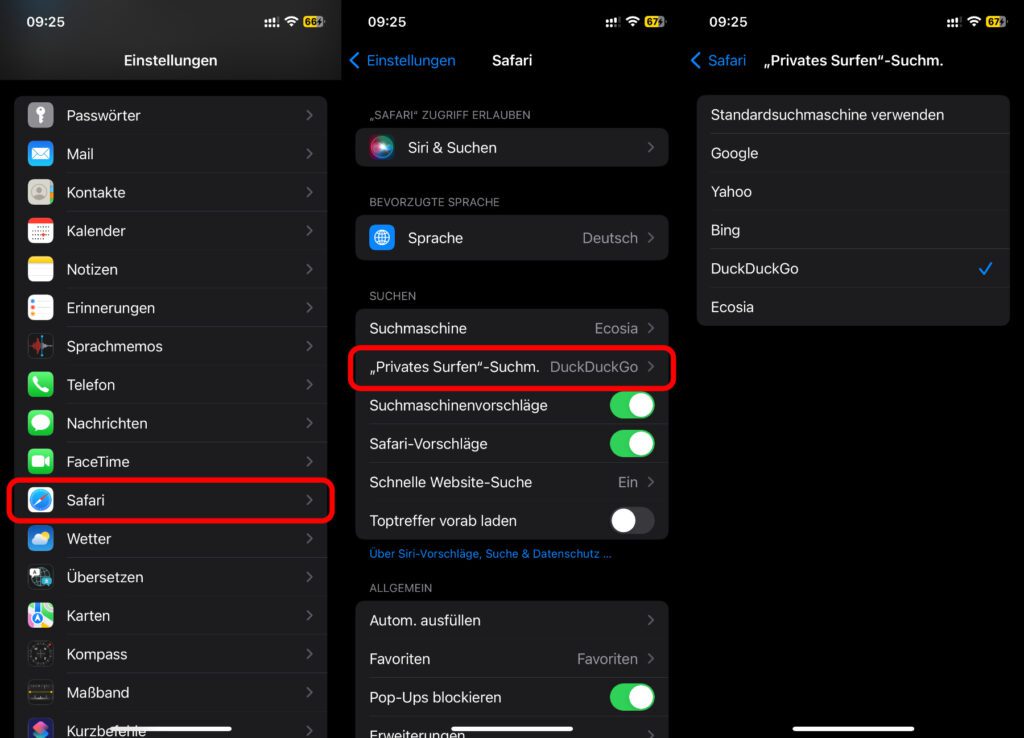
Standard-Suchmaschine für reguläre Safari-Tabs festlegen
Wie ihr auf den obigen Screenshots vielleicht schon erkannt habt, könnt ihr auf diesem Weg auch die Suchmaschine festlegen, die standardmäßig für Anfragen in regulären Safari-Tabs verwendet werden soll. Die Schritt-für-Schritt-Anleitung dafür sieht also ganz ähnlich aus:
- Öffnet die Einstellungen an eurem Apple iPhone / iPad
- Scrollt ein Stück nach unten und tippt Safari an
- Unter „Suchen“ wählt ihr Suchmaschine aus
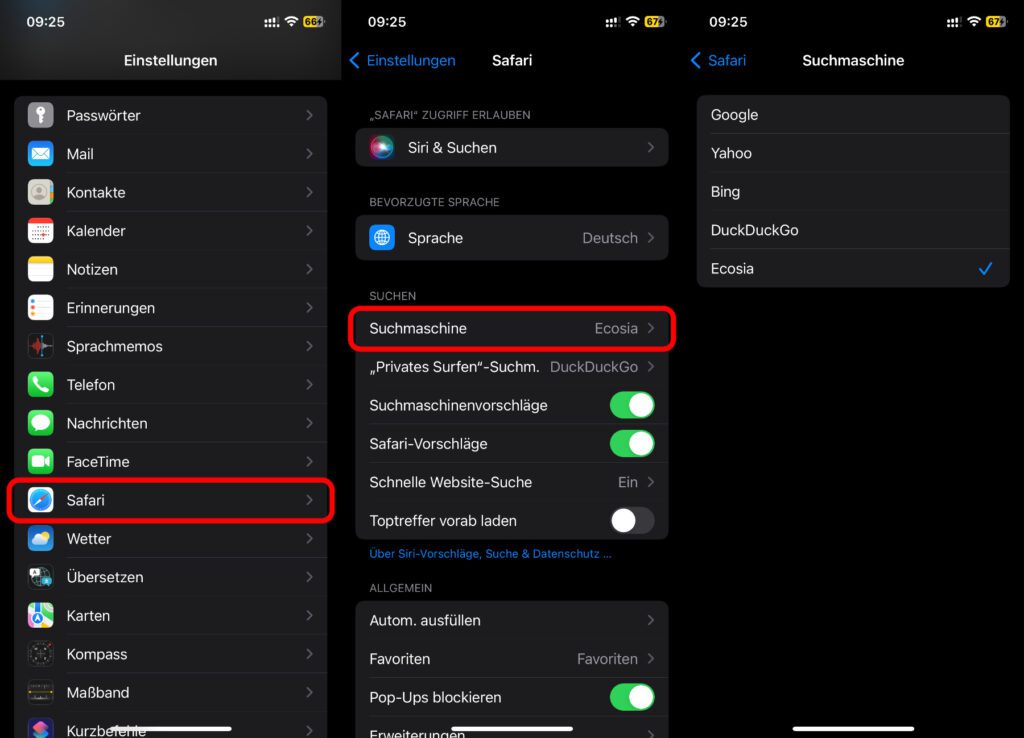
Noch mehr Schutz: Tracking- und Fingerprinting aus URLs entfernen
Apropos privates Surfen an iPhone und iPad: ab den neuen Betriebssystemen iOS 17 und iPadOS 17 ist für private Tabs außerdem der „erweiterte Tracking- und Identifizierungsschutz“ aktiviert. Dieser sorgt dafür, dass bestimmte Teile einer Webadresse vor deren Aufrufen entfernt werden. Diese Wörter und Zeichenfolgen dienen dem Tracking und der User-Identifizierung (sog. Fingerprinting). Wenn ihr den Schutz davor nicht nur in privaten Tabs, sondern auch beim regulären Surfen anwenden lassen wollt, dann schaut mal in diese Anleitung: iPhone-Tipp – Safari die Tracking-Parameter aus URLs entfernen lassen.
Ähnliche Beiträge
Johannes hat nach dem Abitur eine Ausbildung zum Wirtschaftsassistenten in der Fachrichtung Fremdsprachen absolviert. Danach hat er sich aber für das Recherchieren und Schreiben entschieden, woraus seine Selbstständigkeit hervorging. Seit mehreren Jahren arbeitet er nun u. a. für Sir Apfelot. Seine Artikel beinhalten Produktvorstellungen, News, Anleitungen, Videospiele, Konsolen und einiges mehr. Apple Keynotes verfolgt er live per Stream.